

Ein Makro ist eine Teilmenge einiger Objekte eines Dokuments beziehungsweise einer Schaltung.
Einige vordefinierte Makros werden mit EBSILON®Professional ausgeliefert.
Makros werden nicht mehr in einer speziellen Microsoft Access 97 Datenbank angelegt, sondern in xml-Dateien
(siehe dazu im EBSILON®Professional unter Extras à Allgemeine Einstellungen à Pfade).
Sie können ein Makro aus diesen Datenbanken auswählen und es in Ihr Dokument einfügen.
Sie können Objekte Ihres Dokuments zusammenfassen und als ein Makro in die usermacros.xml einfügen.
Die innerhalb eines Makros gespeicherten Objekte sind zusammen mit all ihren Eigenschaften angelegt (Spezifikationswerte, Kennlinien etc.). Immer, wenn ein Makro in ein Dokument eingefügt wird, werden diese Daten zusammen mit den Objekten kopiert. Den Objekten, die als Makro eingefügt werden, sind keine Standardwerte zugeordnet.
Dies gilt ebenso für die Profildaten des Objekts. Profildaten sind zusammen mit allen Objekten eines Makros angelegt. Wenn Sie ein Makro in Ihr Dokument einfügen, versucht EBSILON®Professionalalle Objekt Eigenschaftendaten, die unterschiedlichen Profilen zugeteilt sind, ebenfalls einzufügen. EBSILON®Professional vergleicht die Profilstruktur des Makros mit der Profilstruktur des Dokuments. Profilnamen werden nicht berücksichtigt. Profildaten eines Objekts werden nicht kopiert, wenn kein Dokumentenprofil gefunden wurde, das mit diesem Profil aus einer Makro Profilstruktur harmonisiert.
Es gibt verschiedene Wege, ein Makro in ein Dokument einzufügen:
mittels der Kombobox im rechten Feld der Komponenten-Assistentenleiste
mittels ”Einfügen àMakro (Teilmodell) àEinfügen” Eintrag aus der Menüleiste.
Wie lese ich ein Makro aus der Datenbank.
Wählen Sie zunächst alle Objekte aus, die Sie als Makro speichern möchten.
Anschließend wählen Sie den ”Einfügen àMakro (Teilmodell) àSpeichern” Eintrag aus der Menüleiste aus.
Nun erscheint das ”Makro speichern” Fenster.
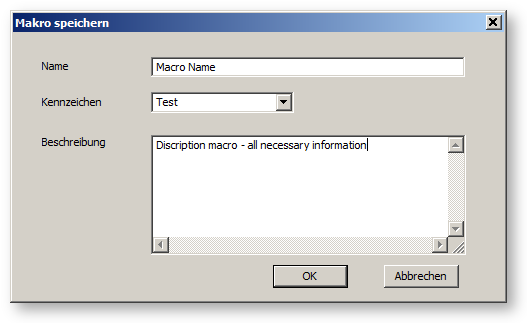
Tragen Sie den gewünschten Namen und eine Beschreibung des Makros ein. Denken Sie immer daran, dass dieser Name und diese Beschreibung die einzigen angezeigten Informationen für Sie sein werden, wenn Sie ein Makro aus der Datenbank zurückerhalten.
Sollte der Makroname, den Sie eingetragen haben, bereits existieren, erhalten Sie eine Warnmeldung.
Wenn Sie den OK Knopf klicken, wird das Makro in die usermacros.xml (siehe oben) eingefügt.
Sie können Makros nicht nur aus der stdmacros.xml (Standard Datenbank) lesen, sondern auch Makrobibliotheken (usermacros.xml Dateien) aufbauen. Diese Bibliotheken können Komponenten, Module oder Ansammlungen, die von anderen EBSILON®Professional-Anwendern erstellt wurden, einschließen.
Wählen Sie den "ExtrasàGeneral Options" Eintrag aus der Menüleiste, und danach ”Pfad” (Baum-Struktur) aus. Hier können Sie die Namen der Datenbank Files, die berücksichtigt werden sollen, editieren.
Der Pfad des in der ”Makro-Datenbank (lesen/schreiben)” angezeigten Datenbank File bestimmt die Benutzer-Datenbank. Normalerweise führt er zum ”usermacros.xml” File, der im Anwender-spezifischen Installationsverzeichnis angesiedelt ist.
Sie können auch zusätzliche Datenbanken hinzufügen, indem Sie das ”Zusätzliche Makro-Datenbanken (nur lesen)” Feld editieren. Hier können Sie eine Liste von Makro Datenbanken editieren. Alle Makros, die in diesen Einträgen eingeschlossen sind, werden in der ”Makro-Name” Kombobox und im "Makro einfügen” Fenster angezeigt. Die Namen der Makros, die aus dieser Liste zugänglich sind, werden vorangehen mit einer Nummer, die sich auf diese Liste bezieht. Nummer ”1” bedeutet der erste Eintrag in dieser Liste, Nummer ”2” der zweite, etc..
Wenn Sie ein Makro speichern, wird es in der Datenbank angelegt, die aktuell als usermacros.xml Datenbank definiert ist.